පණිවිඩ ප්රමාණයේ සීමාව ළඟා විය: තත්පර කිහිපයකින් නිවැරදි කරන්නේ කෙසේද

අන්තර්ගත වගුව
Verizon's SMS සේවාව හරහා කෙටි පණිවිඩ යැවීම සහ පින්තූර යැවීම ඉතා වේගවත් සහ පහසුයි.
මම මූලික වශයෙන් Verizon භාවිතා කරන්නේ පෙළ සඳහා වන බැවින්, මෙය මට සියයට සියයක්ම වැඩ කිරීමට අවශ්ය විශේෂාංගයකි.
නමුත් මම පින්තූර කිහිපයක් හෝ මඳක් දිග වීඩියෝවක් යැවීමට උත්සාහ කරන විට, සේවාව 'පණිවිඩ ප්රමාණයේ සීමාවට ළඟා වී ඇත' අනතුරු ඇඟවීමක් ලබා දෙයි.
මට මෙහි පහළට ගොස් ඇයි දැයි බැලීමට සිදු විය. මගේ සමහර මාධ්ය යවනු ලැබුවේ නැත.
මම Verizon හි සහාය පිටුවට ගිය අතර, වැඩිදුර තොරතුරු සඳහා ඔවුන්ගේ පරිශීලක සංසද හරහා බැලුවෙමි.
මෙම මාර්ගෝපදේශය එම පර්යේෂණයේ ප්රතිඵලයක් ලෙස නිර්මාණය කර ඇත. ඔබගේ Verizon දුරකථනයේ ළඟා වූ පණිවිඩ සීමාව තත්පර කිහිපයකින් නිවැරදි කිරීමට ඔබට උදවු කිරීමට.
පණිවිඩ ප්රමාණයේ සීමාව ළඟා වූ දෝෂය නිවැරදි කිරීමට, ඔබේ විශාල කෙටි පණිවිඩ කුඩා කොටස්වලට බෙදන්න, සහ විශාල ගොනු ප්රමාණවලින් මාධ්ය සම්පීඩනය කරන්න. පින්තූර සඳහා 1.5 MB ට අඩු සහ වීඩියෝ සඳහා 3.5 MB. ඔබගේ පණිවිඩය මෙම සීමාවට වඩා කුඩා නම්, ගුවන් යානා ප්රකාරය සක්රිය සහ අක්රිය කර නැවත උත්සාහ කරන්න.
පණිවිඩ ප්රමාණය සීමාවට ළඟා වූයේ යන්නෙන් අදහස් කරන්නේ කුමක්ද?

SMS හරහා මාධ්ය යැවීම MMS කාලයේ සිටම හැකියාවක් වූ අතර, තාක්ෂණය එහි මුල් කාලයේ සිට බොහෝ පරිණාමය වී ඇතත්, තවමත් යම් සීමාවන් තිබේ.
Verizon හි SMS පද්ධතියට ප්රමාණයේ සීමාවක් ඇත. මාධ්ය, සහ ඔබට වෙනත් කෙනෙකුට යැවිය හැකි කෙටි පණිවිඩ පවා, එය ඔවුන්ගේ පණිවුඩකරණ සේවාව අඩාල වන නිසා සහ අර්ධ වශයෙන් ඉඩ දීම නිසායමෙක් MMS හරහා විශාල ගොනු එවන විට අන්තර්ගත මංකොල්ලකෑම් සඳහා මාර්ගයක් විය හැක.
ඔබට 'පණිවිඩ ප්රමාණයේ සීමාව ළඟා විය' යන අනතුරු ඇඟවීම ලැබුණු විට, එයින් අදහස් වන්නේ ඔබේ පණිවිඩය, එය මාධ්ය හෝ පෙළ හෝ වේවා, ප්රමාණයේ සීමාව ඉක්මවා ගොස් ඇති බවයි. සහ SMS හරහා යැවිය නොහැක.
මෙම ගැටලුව නිරාකරණය කර ගැනීම සඳහා දිගු කෙටි පණිවුඩ කුඩා පණිවිඩ කිහිපයකට බෙදා යැවීමට උත්සාහ කරන්න, මාධ්ය යවන විට කුඩා ගොනු යැවීමට උත්සාහ කරන්න.
මකන්න. Thread
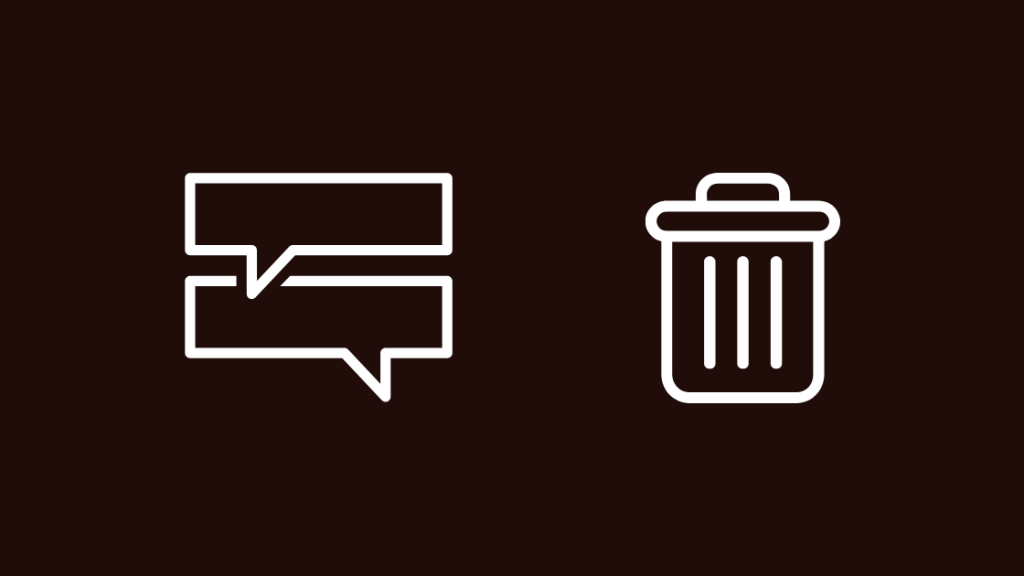
ඔබ යවන දේ කපා හැරීම ඔබට උත්සාහ කළ හැකි එකම දෙය නොවේ.
ඔබට පණිවිඩය යැවීමට අවශ්ය සම්පූර්ණ පණිවිඩ නූල මකා දැමීමට උත්සාහ කළ හැක. වෙත.
මෙය සිදු කිරීම සඳහා, ඔබගේ මෑත සම්බන්ධතා සමඟින් සංවාදයෙන් ආපසු තිරයට ගොස්, අනතුරුව:
- ඔබට පණිවිඩය යැවීමට අවශ්ය සංවාදය තෝරන්න.
- සන්දර්භීය මෙනුව විවෘත කිරීමට සංවාදය ඔබා අල්ලාගෙන සිටින්න.
- සංවාදය මකන්න තෝරන්න.
සංවාදය මැකීමෙන් පසු, පණිවිඩය නැවත යැවීමට උත්සාහ කරන්න ඔබ පණිවිඩය යැවීමට උත්සාහ කළ පුද්ගලයා සමඟ නව සංවාදයක් ආරම්භ කිරීම.
මාධ්යය සම්පීඩනය කරන්න
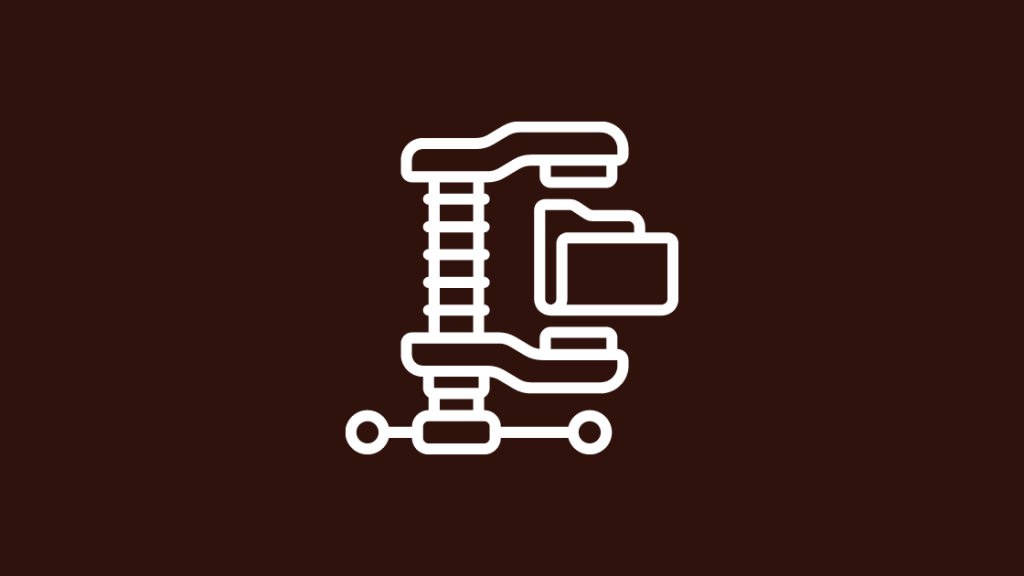
වෙරිසොන් ඔබට යැවීමට ඉඩ නොදෙන බැවින් විශාල මාධ්ය ගොනු මත, ඔබට සීමාව වටා වැඩ කිරීමට උත්සාහ කළ හැක.
බලන්න: ඔබගේ Smart TV මත Tubi සක්රිය කරන්නේ කෙසේද: පහසු මාර්ගෝපදේශයඔබ 4G LTE හෝ 5G සම්බන්ධතාවයකින් පණිවිඩ යවන්නේ නම්, Verizon ඔබව රූපයකට මෙගාබයිට් 1.2කට සහ වීඩියෝවකට මෙගාබයිට් 3.5කට සීමා කරයි.
මෙම සීමාව වටා වැඩ කිරීමට, ඔබට යැවීමට අවශ්ය මාධ්යය වැනි නොමිලේ මෙවලමක් භාවිතයෙන් සම්පීඩනය කළ හැකyoucompress.com.
ඔබගේ දුරකථනයේ ගැලරි යෙදුමේ සංස්කරණ විශේෂාංගය සමඟින් පින්තූර කැපීමෙන්ද ප්රමාණය අඩුකරගත හැක.
ඔබට යැවීමට අවශ්ය මාධ්යය youcompress වෙත උඩුගත කර එය සම්පීඩනය කරන්න ගොනු ප්රමාණයේ සීමාවට හෝ පහළින් යෙදුමට එය අවශ්ය සෑම අවස්ථාවකම එය නැවත පූරණය කිරීමට අවශ්ය නොවන පරිදි එය නිතර භාවිතා කරන අන්තර්ගතය ගබඩා කිරීමට භාවිතා කරන හැඹිලියක් ඇත.
ඔබේ පණිවිඩ යැවීමේ යෙදුම සඳහා ද එය එසේම වේ, එබැවින් හිස් කිරීමට උත්සාහ කරන්න එය සැකසීම් යෙදුමෙන්.
Android මත මෙය කිරීමට:
- ඔබගේ Android උපාංගයේ සිටුවම් යෙදුම වෙත යන්න.
- “යෙදුම්” විකල්පය තෝරන්න
- අනුචලනය කර පණිවිඩ යැවීමේ යෙදුම තෝරන්න
- ආචයනය තෝරන්න > හැඹිලිය හිස් කරන්න
iOS සඳහා:
- සැකසීම් යෙදුම විවෘත කරන්න.
- සාමාන්ය > iPhone ආචයනය වෙත යන්න .
- iMessage තෝරන්න සහ " Offload App " තට්ටු කරන්න.
- පිහිටන කවුළුවෙන් " Offload App " තෝරන්න.
ජංගම ජාලයට විසන්ධි කර නැවත සම්බන්ධ කරන්න
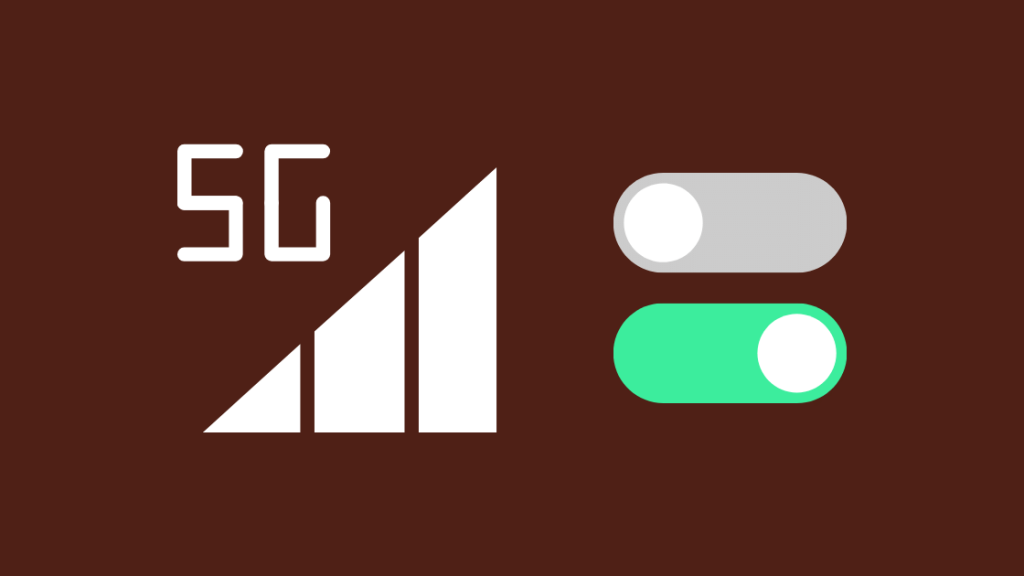
සමහර විට, ජාල සම්බන්ධතා ගැටලුවක් ඔබ යවන මාධ්යයේ ගොනු ප්රමාණය වැරදි ලෙස විනිශ්චය කිරීමට පණිවිඩ සේවාවට හේතු විය හැක. සහ ඔබට ප්රමාණයේ සීමාවේ දෝෂය ලබා දෙන්න.
ඔබගේ ජංගම ජාලයෙන් විසන්ධි කර නැවත සම්බන්ධ කිරීමෙන් ඔබට ජාල ගැටලුවක් විසඳා ගැනීමට උත්සාහ කළ හැක.
Android භාවිතා කරන්නන් සඳහා, ඔබට පහතට ස්වයිප් කිරීමෙන් මෙය උත්සාහ කළ හැක. ගෙන ඒමට තිරයේ ඉහළින්තත්ත්ව තීරුව පහළට ගොස් ජංගම දත්ත අක්රිය කරන්න.
තත්පර කිහිපයකට පසු එය නැවත ක්රියාත්මක කර නැවත පණිවිඩය යැවීමට උත්සාහ කරන්න.
Apple භාවිතා කරන්නන් සඳහා, ඉහළ දකුණු කෙළවරේ සිට පහළට ස්වයිප් කරන්න පාලන මධ්යස්ථානය විවෘත කර ජංගම දත්ත අක්රිය කරන්න.
ජංගම දත්ත නැවත ක්රියාත්මක කිරීමට පෙර තත්පර කිහිපයක් රැඳී සිටින්න, ඔබට අවශ්ය පණිවිඩය යැවිය හැකිදැයි බලන්න.
සක්රිය කරන්න සහ ගුවන් යානා ප්රකාරය අක්රිය කරන්න
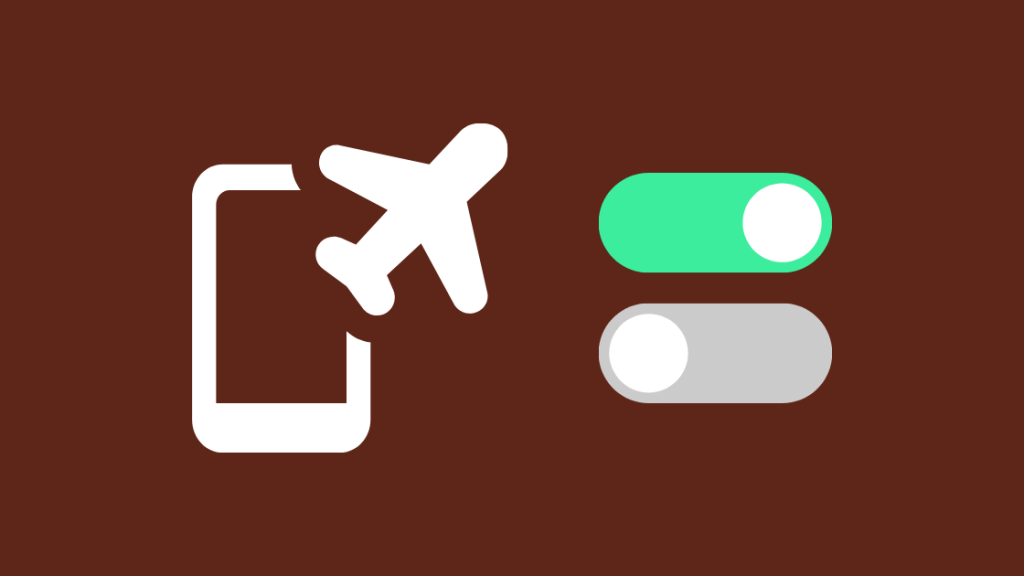
සමහර පරිශීලකයින් සංසදවලදී ඔවුන්ගේ දුරකථනයේ ගුවන් යානා ප්රකාරය ක්රියාත්මක කර එය ක්රියාවිරහිත කිරීමෙන් ඔවුන්ගේ පණිවිඩ සීමාවේ ගැටලුව විසඳා ඇත.
එය උපකල්පනය කිරීම සාධාරණයි එය ඔබ වෙනුවෙන් ක්රියා කළ හැකි අතර උත්සාහ කිරීමෙන් හානියක් නැත.
Android මත ගුවන් යානා ප්රකාරය ක්රියාත්මක කිරීමට:
- සැකසීම් යෙදුම විවෘත කරන්න.
- යන්න. රැහැන් රහිත සහ amp; ජාල > තව. එය Samsung දුරකථනවල 'සම්බන්ධතා' ලෙස ලේබල් කර ඇත).
- ගුවන් යානා ප්රකාරය ක්රියාත්මක කරන්න.
- තත්පර කිහිපයක් රැඳී සිට ගුවන් යානා ප්රකාරය ක්රියාවිරහිත කරන්න.
යැවීමට උත්සාහ කරන්න. ගැටලුව නිරාකරණය කර ඇත්දැයි බැලීමට ඔබට පෙර දෝෂය ලබා දී ඇති පණිවිඩය.
සහාය අමතන්න

දෝෂ නිරාකරණ ක්රියාවලියේ ඕනෑම පියවරකදී, නම් ඔබට ඕනෑම දෙයකට උදවු අවශ්ය වේ, සහය සඳහා Verizon සම්බන්ධ කර ගැනීමට නිදහස් වන්න.
මෙම සියලු දෝශ නිරාකරණ පියවරයන් ක්රියා නොකරන්නේ නම් ඔබට ඔවුන් හා සම්බන්ධ විය හැක.
ඔබේ ගැටලුව විස්තර කරන්න සහ ඔබ ගැටලුව විසඳා ගැනීමට උත්සාහ කළ දේ හරහා ඔවුන් සමඟ කතා කරන්න.
අවසාන සිතුවිලි
ඔබට පණිවිඩය යැවීමටද උත්සාහ කළ හැකඔන්ලයින් පණිවුඩකරණ මෙවලම භාවිතයෙන් ඔබේ Verizon ගිණුමෙන් කිරීමට අවශ්යයි.
එය කිරීමට, ඔබේ Verizon ගිණුමට ලොග් වී Text Online විකල්පය තෝරන්න.
ඔවුන්ගේ සහය මත ඔවුන් ඇමතීමට ඔබට හැඟේ නම් අංකය පුද්ගල නොවන බව පෙනේ, ඔබට Verizon වෙළඳසැලකට යා හැකිය.
ඔබට Verizon වෙළඳසැලකට හෝ බලයලත් සිල්ලර වෙළෙන්දෙකුට යා හැකි Verizon වෙළඳසැල් වර්ග දෙකක් තිබේ; ඒවා බොහෝ ආකාරවලින් වෙනස් වේ.
Verizon සතු වෙළඳසැල් සේවා සම්බන්ධ ගැටළු වලට වඩා ප්රතිචාර දක්වන බැවින් බලයලත් සිල්ලර වෙළෙන්දෙකු වෙනුවට Verizon වෙළඳසැලකට යන ලෙස මම ඔබට උපදෙස් දෙමි.
ඔබට ද හැකිය කියවීම රසවිඳින්න
- කියවීමේ වාර්තාව යවනු ලැබේ: එයින් අදහස් කරන්නේ කුමක්ද?
- තත්පර කිහිපයකින් Verizon හි පුද්ගලික හොට්ස්පොට් සකසන්නේ කෙසේද
- Verizon Fios කහ ආලෝකය: දෝශ නිරාකරණය කරන්නේ කෙසේද
- Verizon Fios Router Blinking Blue: දෝශ නිරාකරණය කරන්නේ කෙසේද
- iPhone පුද්ගලික හොට්ස්පොට් ක්රියා නොකරයි: තත්පර කිහිපයකින් නිවැරදි කරන්නේ කෙසේද
නිතර අසන ප්රශ්න
Verizon හි පණිවිඩ ප්රමාණයේ සීමාව වෙනස් කරන්නේ කෙසේද?
ඔබ ප්රමාණයේ සීමාව වෙනස් කළ නොහැක, මන්ද එය Verizon විසින් එය ගලෙන් සකසා ඇත, නමුත් ඔබට යැවීමට අවශ්ය මාධ්යය සම්පීඩනය කිරීමෙන් ඔබට සීමාව වටා ක්රියා කළ හැකිය.
MMS පණිවිඩයේ ප්රමාණයේ සීමාව කුමක්ද?
ඔබට Verizon හි MMS හරහා යැවිය හැකි උපරිම ගොනු ප්රමාණය රූපයකට මෙගාබයිට් 1.2 ක් සහ වීඩියෝවකට මෙගාබයිට් 3.5 කි.
බලන්න: රූපවාහිනිය පවසන්නේ සංඥාවක් නොමැති නමුත් කේබල් පෙට්ටිය ක්රියාත්මකයි: තත්පර කිහිපයකින් නිවැරදි කරන්නේ කෙසේද?ඉතා විශාල වීඩියෝවක් මම කෙටි පණිවිඩයක් කරන්නේ කෙසේද?
ඔබට?වීඩියෝව කොටස් කිහිපයකට කැපීමෙන් හෝ වීඩියෝව සම්පීඩනය කිරීමෙන් MMS පණිවිඩයකට ගැළපීමට නොහැකි තරම් විශාල වීඩියෝවක් යැවිය හැක.

